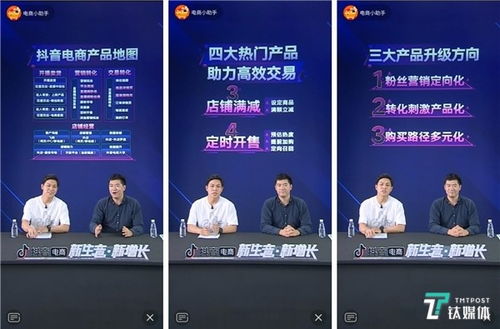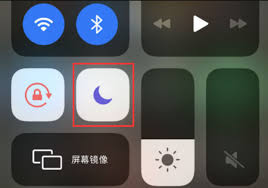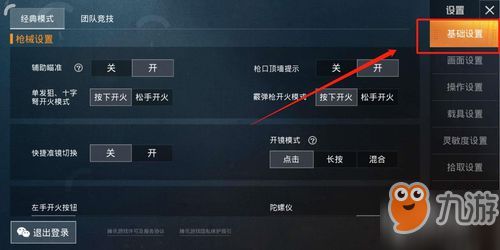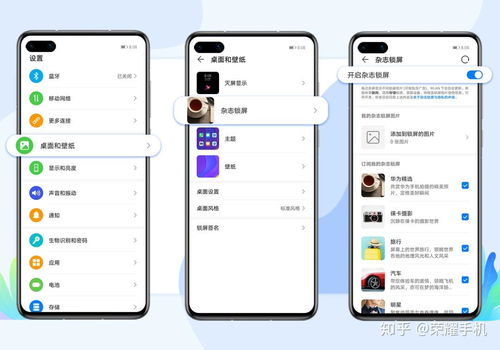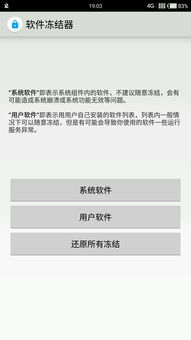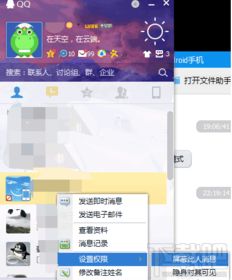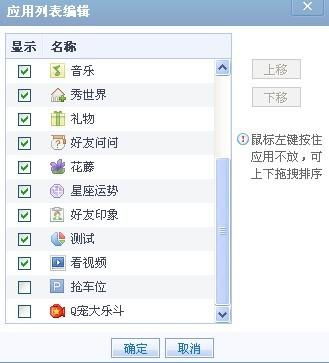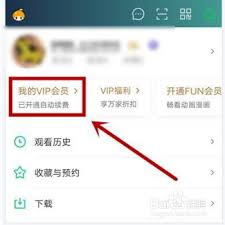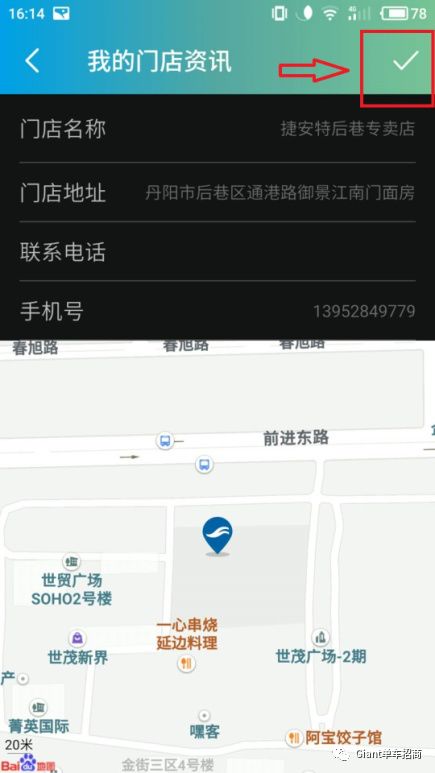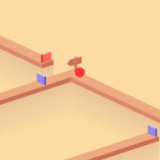Visual Studio Code(简称VSCode)是一款功能强大且轻量级的代码编辑器,支持多种编程语言,并拥有丰富的扩展插件和强大的功能。你可以开始探索VSCode的更多功能和插件,以充分发挥其潜力。本文将详细介绍如何下载和安装VSCode。

VSCode下载安装指南
一、下载VSCode
访问VSCode官网
打开浏览器,访问VSCode的官方网站。
选择操作系统对应的版本
在官网首页,你可以看到“Download Visual Studio Code”按钮,点击后进入下载页面。根据你的操作系统(Windows、macOS或Linux),选择相应的版本。例如,如果你使用的是Windows系统,就选择Windows版本;如果你使用的是Mac系统,就选择Mac版本。
下载安装包
点击“Download”按钮,将VSCode安装包下载到你的计算机中。如果你的下载速度较慢,可以尝试使用国内镜像地址来加速下载。具体方法是:复制下载链接,将其中的部分地址替换为国内的镜像地址(如vscode.cdn.azure.cn),然后在浏览器中访问替换后的地址进行下载。
二、安装VSCode
运行安装包
找到你下载的VSCode安装包,双击打开。在弹出的安装窗口中,按照提示进行安装。
同意协议并选择安装路径
勾选“我同意此协议”,然后点击“下一步”。接下来,你可以选择安装路径。默认情况下,VSCode会安装在C盘。如果你的系统盘内存不足,可以点击“浏览”按钮,选择新的安装路径(如D盘)。
选择附加任务
在接下来的窗口中,你可以选择是否创建桌面快捷方式、添加到PATH环境变量等附加任务。根据你的需求勾选相应的复选框。
完成安装
点击“安装”按钮,等待安装完成。安装完成后,点击“完成”按钮。
三、启动VSCode
找到并启动VSCode
安装完成后,你可以在桌面或开始菜单中找到VSCode的快捷方式,双击启动它。
查看欢迎页面
首次启动VSCode时,会弹出一个欢迎页面,介绍VSCode的基本功能和常用快捷键。你可以在这里浏览并熟悉这些功能。
四、配置VSCode
为了更好地使用VSCode,你可以进行一些基本的配置。
修改主题
在VSCode的侧边栏中,点击“扩展”按钮,搜索并安装你喜欢的主题。
配置快捷键
在VSCode的设置中,你可以自定义快捷键,以便更快速地完成常用操作。打开设置面板,进行相关配置。
安装插件
VSCode拥有丰富的插件生态,你可以在扩展商店中搜索并安装你需要的插件,如代码格式化、代码片段、Git管理等。
五、使用VSCode
创建或打开项目
你可以创建或打开一个文件夹作为项目,然后在VSCode中编写代码并保存文件。
利用VSCode的功能
VSCode提供了许多强大的功能,如自动完成、调试、版本控制等。你可以根据需要使用这些功能来提高编程效率。